Использование: qemu [options] [disk_image]
qemu -soundhw sb16,adlib hda qemu -soundhw es1370 hda qemu -soundhw all hda qemu -soundhw ?
qemu linux.img -net nic -net tap
Более сложный пример (две сетевые карты, каждай подключенная к устройству TAP)
qemu linux.img -net nic,vlan=0 -net tap,vlan=0,ifname=tap0 -net nic,vlan=1 -net tap,vlan=1,ifname=tap1
# Запуск первого экземпляра QEMU qemu linux.img -net nic,macaddr=52:54:00:12:34:56 -net socket,listen=:1234 # подключение VLAN 0 этого экземпляра, к VLAN 0 # первого экземпляра qemu linux.img -net nic,macaddr=52:54:00:12:34:57 -net socket,connect=127.0.0.1:1234
# запуск первого экземпляра QEMU qemu linux.img -net nic,macaddr=52:54:00:12:34:56 -net socket,mcast=230.0.0.
1:1234 # запуск другого экземпляра QEMU на той же самой «шине» qemu linux.img -net nic,macaddr=52:54:00:12:34:57 -net socket,mcast=230.0.0.
1:1234 # запуск ещё одного иного экземпляра QEMU на той же самой «шине» qemu linux.img -net nic,macaddr=52:54:00:12:34:58 -net socket,mcast=230.0.0.1:1234
Установка и настройка QEMU-KVM
Пример (совместимость с пользовательским режимом linux`a)
# запуск экземпляра QEMU (отметтьте — адрес mcast выбран # по умолчанию, пользовательским режимом linux`a) qemu linux.img -net nic,macaddr=52:54:00:12:34:56 -net socket,mcast=239.192.168.1:1102 # запуск пользовательского режима linux`a /path/to/linux ubd0=/path/to/root_fs eth0=mcast
10.0.2.4 smbserver
# на хосте qemu -redir tcp:6001::6000 [. ] # этот xterm хоста был бы открыт в гостевом сервере X11 xterm -display :1
Редирект соединения telnet от
# на хосте qemu -redir tcp:5555::23 [. ] telnet localhost 5555
«tcp:[host]:port[,server][,nowait][,nodelay]» — сетевая консоль TCP имеет два режима работы. Она может посылать последовательный ввод/вывод в определённое местоположение, или ожидать соединения от определённого места. По умолчанию, сетевая консоль TCP посылается к host на port.
Если вы используете опцию QEMU server, заставляющую ожидать сокет клиентского приложения, соединения к порту до продолжения, кроме случая когда задана опция «nowait». Опция «nodelay» отключает алгоритм буферизации Nagle. Если опущен host, предполагается 0.0.0.0. В это время принимаются лишь TCP соединения. Вы можете использовать соединение «telnet», для соответствующего символьного устройства.
«Пример посылки консоли tcp к 192.168.0.2 порт 4444» -serial tcp:192.168.
0.2:4444 «Пример прослушивания и ожидания на порту 4444, для соединения» -serial tcp::4444,server «Пример не ожидания и прослушивания на ip 192.168.0.
100 порт 4444″ -serial tcp:192.168.0.100:4444,server,nowait
В течение графической эмуляции, вы можете использовать следующие клавиши:
Ctrl-Alt-f — переключиться в полноэкранный режим.
Ctrl-Alt-n — переключиться на виртуальную консоль ‘n’. Стандартный маппинг консолей таков:
QEMU или VirtualBox ▲ Виртуальные машины на каждый день, обзор установка и настройка
1. Целевой системный дисплей.
2. Монитор.
3. Последовательный порт.
Ctrl-Alt — переключение захвата мыши и клавиатуры.
В виртуальной консоли вы можете использовать Ctrl-Up , Ctrl-Down , Ctrl-PageUp и Ctrl-PageDown для передвижения в обратную регистрацию.
В процессе эмуляции, если вы используете опцию -nographic, используйте Ctrl-a h для терминальных команд:
Ctrl-a h — распечатать эту справку.
Ctrl-a x — выйти из эмулятора
Ctrl-a s — сохранить дисковые данные обратно в файл (если -snapshot).
Ctrl-a b — послать прерывание (магическое sysrq — в linux).
Ctrl-a c — переключиться между консолью и монитором.
Ctrl-a Ctrl-a — послать Ctrl-a .
Следующие опции специфичные для эмуляйии PowerPC:
-g WxH[xDEPTH] — установить начальный графический режим VGA. По умолчанию — 800x600x15.
Следующие опции специфичны для эмуляции Sparc:
-g WxH — Установить начальный графический режим TCX. ПО умолчанию — 1024×768.
gmirror
Удалённое создание софтверного зеркала средствами gmirror, на диске разбитом с использованием gpart. Использование меток дисков для монтирования разделов. 2013-08-20, zentarim
Scan+Print server FreeBSD 9
Настройка сервера печати и сервера сканирования под управлением операционной системы FreebSD 9 для МФУ Canon PIXMA MP540 2011-11-20, BlackCat
Разъём на WiFi-карту
Делаем съёмной несъёмную антену на WiFi-карте путём установки ВЧ-разъёма 2011-09-14, manefesto
Настройка git+gitosis
Настройка системы контроля версия исходного кода в связке git+gitosis+ssh 2011-08-14, zentarim
Wi-FI роутер + DHCP + DNS
Настройка Wi-Fi роутера на Freebsd 8 + DNS сервер + DHCP сервер: чтобы Wi-Fi клиенты были в одной подсети с проводными, проводные и беспроводные клиенты получали адреса автоматически по DHCP, кэширующ 2011-06-15, -ZG-
Охранная система на FreeBSD+LPT
В этой статье описана попытка реализации простой охранной системы на базе FreeBSD с подключением к ней охранных устройтсв на LPT порт и видеорегистрацией. 2011-03-13, terminus
ng_nat
Описание работы ng_nat, практическое использование, достоинства и недостатки в сравнении с ipfw nat 2011-02-20, Капитан
Nagios+Digitemp
Статья описывает создание системы оповещения о превышении температуры в специальных помещениях на основе Nagios с использованием программы Digitemp. 2011-02-17, Le1
Zyxel Configuration
Скрипт для массового изменения конфига свичей Zyxel. Берет из файла iplist список ip-шек, заходит последовательно на каждый и выполняет комманды из файла commands, записывая происходящее в лог файл. 2011-02-16, fox
hast carp zfs ucarp cluster
HAST (Highly Available Storage), CARP, UCARP, ZFS, Cluster настройка и одаптация плюс личные размышления… 2011-02-04, BlackCat
Восстановление ZFS
История о том, как был восстановлен развалившийся RAIDZ ZFS-пул (перешедший в FAULTED) с помощью скотча и подручных средств. Или о том, какие приключения ожидают тех, кто не делает резервных копий. 2011-02-03, Капитан
1-Wire
Статья описывает самостоятельное изготовление контроллера DS9097 для съёма показаний с датчиков температуры DS1820 с помощью программы Digitemp. 2011-01-28, Капитан
Температура в серверной
Статья описывает построение системы наблюдения за температурой в помещении серверной с использованием программы Digitemp и выводом графиков в MRTG 2011-01-21, m4rkell
Syslog server
Как то буквально на днях, у нас завалилось, что то в еве) или не в еве не суть. Суть в том, что когда захотели снять логи с хостов esx обнаружили, что хранят эти негодяи логии только за последнии сутк 2011-01-07, lissyara
Canon/gphotofs
Монтирование цифровых фотоаппаратов Canon (PTP) как файловой системы, автоматизация этого процесса через события devd и внешние скрипты. 2010-12-13, Al
IPSec
Описание принципов работы IPSEC и способов аутентификации. 2010-12-07, manefesto
FreeBSD on flash
Было принято решении переехать на USB Flash и установить минимальный джентельменский набор для работы своего роутера. Делаем =) 2010-12-05, Fomalhaut
root ZFS, GPT
Инструкция по установке FreeBSD с использованием в качестве таблицы разделов GPT и в качестве основной файловой системы — ZFS 2010-09-05, Cancer
Настройка аудиоплеера на ximp3
Цели: Простенький аудиоплеер, для того что бы тетя продавец в магазине утром пришла нажала на кнопку Power и заиграла в зале музыка, так же был доступ по сети, общая шара куда можно заливать музыку, к 2010-08-31, Cancer
Установка и настройка OpenVPN
На днях появилась задача — объединить головной офис и 3 филиала в одну сеть через интернет посредством OpenVPN, чтобы люди могли подключаться через RDP к базам 1С на серверах. 2010-08-25, manefesto
freebsd lvm
Использование linux_lvm для работы с LVM разделами из-под FreeBSD. Проблемы которые возники при монтирование lvm раздела 2010-04-30, gonzo111
proftpd file auth BACKGROUND: #f1f1f1; BORDER-TOP: #707680 1px solid;»>вверх
4914 показов,
746 уникальных IP
Этот информационный блок появился по той простой причине, что многие считают нормальным, брать чужую информацию не уведомляя автора (что не так страшно), и не оставляя линк на оригинал и автора — что более существенно. Я не против распространения информации — только за. Только условие простое — извольте подписывать автора, и оставлять линк на оригинальную страницу в виде прямой, активной, нескриптовой, незакрытой от индексирования, и не запрещенной для следования роботов ссылки.
Если соизволите поставить автора в известность — то вообще почёт вам и уважение.
Источник: www.lissyara.su
Как пользоваться QEMU в Windows

Эмулятор QEMU является кроссплатформенным приложением, доступным в том числе для 32- и 64-битной версии Windows.
- Откройте официальную страницу разработчика и выберите приложение нужной вам разрядности.
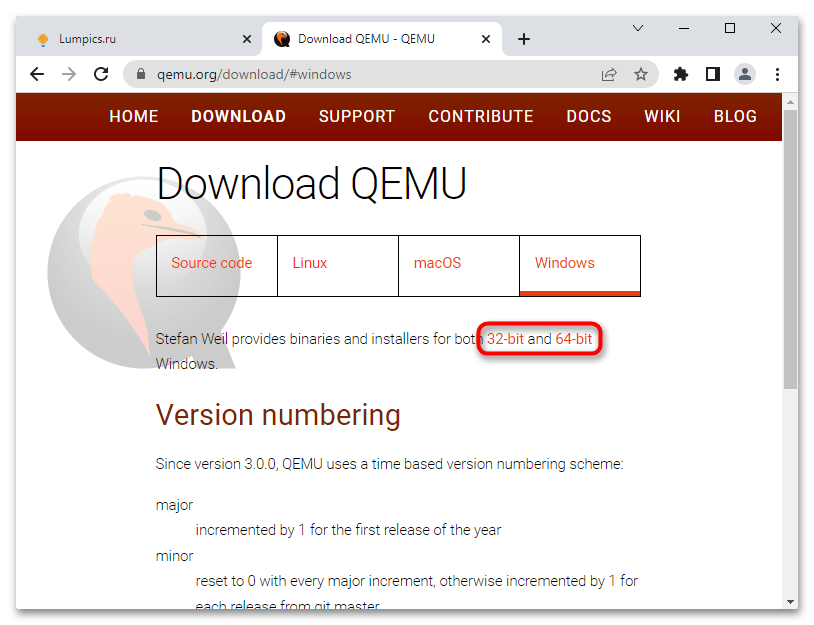
- Скачайте актуальную (последнюю) версию эмулятора.
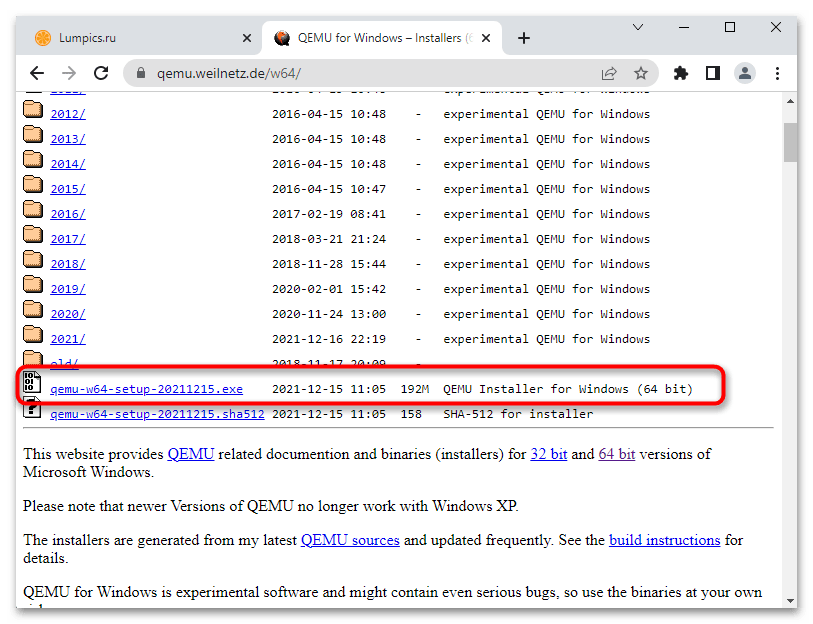
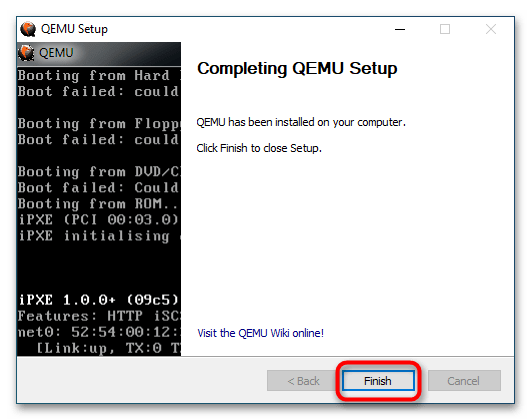
Команды QEMU
QEMU является консольным приложением, то есть для работы с ним вам придется использовать «Командную строку» и вводимые вручную текстовые команды. Команд и параметров много, но для начала достаточно выучить самые главные.
Основные
| qemu-system-архитектура | Определяет архитектуру эмулируемого устройства. Одноименные исполняемые файлы располагаются в папке установки эмулятора |
| qemu-img create | Команда создает файл в формате IMG, являющийся виртуальным диском, на который производится установка системы. В качестве аргумента передается произвольное имя IMG-контейнера |
| -hda | Параметр подключает созданный виртуальный жесткий диск, название которого передается в качестве аргумента |
| -m | Задает объем оперативной памяти, выделяемый эмулируемому устройству |
| -boot | Задает ресурс, с которого выполняется загрузка операционной системы. Имя ресурса должно соответствовать названию виртуального жесткого диска (без указания расширения) |
| cdrom | Эмулирует дисковод, используется для установки операционных систем и запуска LiveCD, то есть портативных ОС. В качестве аргумента передается путь к образу ISO |
Дополнительные
| -usb | Активирует поддержку USB |
| -smp | Эмулирует мультипроцессорную архитектуру |
| -full-screen | Запускает виртуальную машину в полноэкранном режиме |
| cpu | Задает тип процессора |
| -k | Задает раскладку клавиатуры по умолчанию |
| -soundhw | Подключает аудиокарту |
| usbdevice | Подключает устройства USB |
Установка операционной системы в QEMU
Предположим, вы хотите эмулировать компьютер с интеловским процессором и операционной системой Windows XP.
- Запустите классическую «Командную строку» и перейдите в расположение установки QEMU, для чего выполните команду cd C:Program Filesqemu . Если эмулятор устанавливался в другую папку, после cd укажите путь к ней.
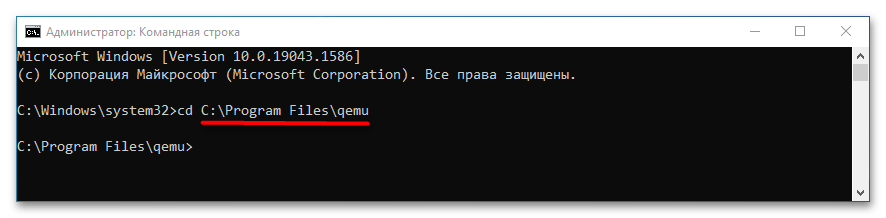
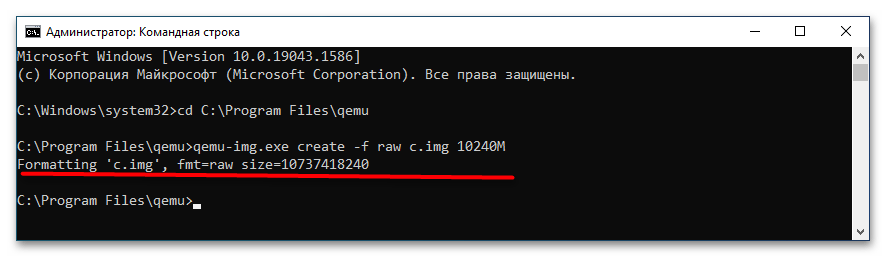
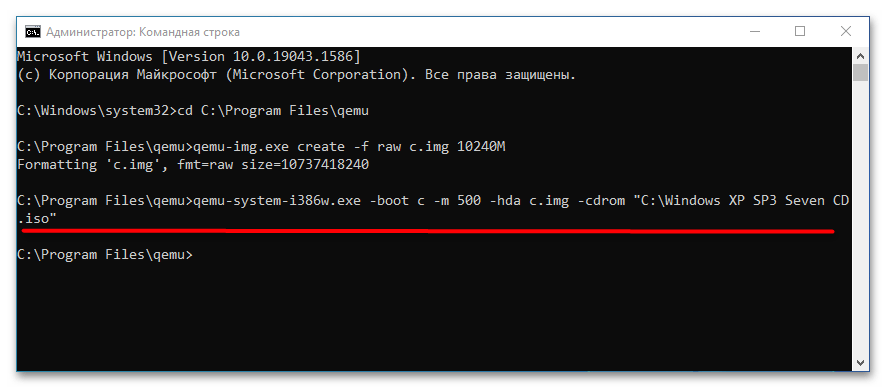
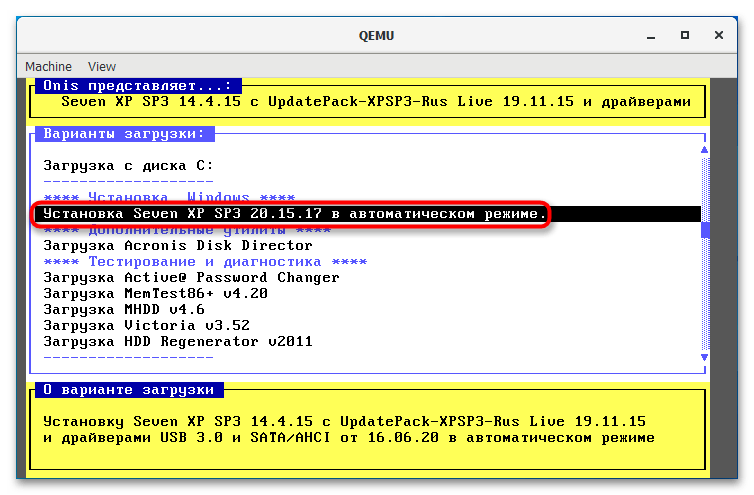
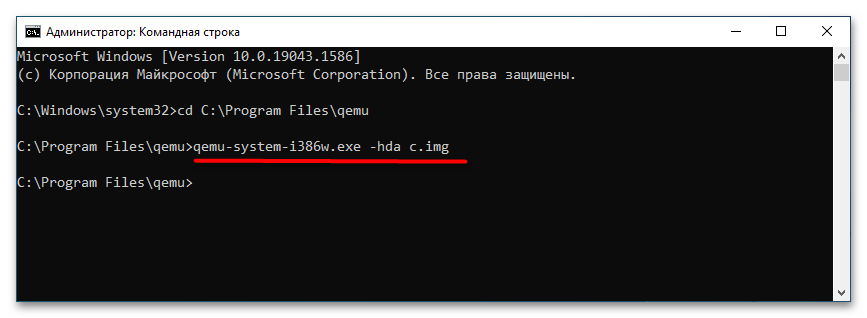
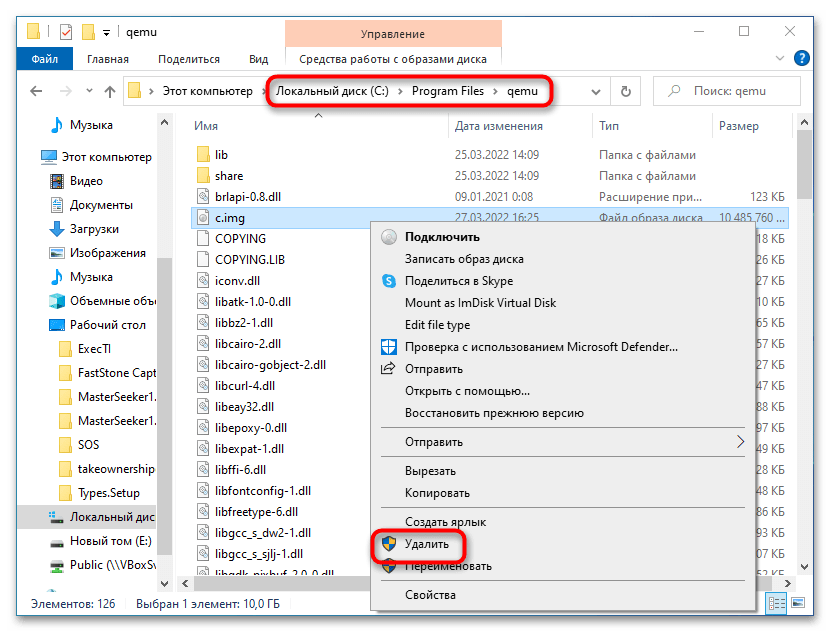
Если виртуальная система станет вам не нужна, удалите IMG-диск, на который она была установлена. По умолчанию файл диска IMG располагается в папке установки QEMU.
Запуск в QEMU образов LiveCD
Процедура запуска портативных операционных систем в QEMU намного проще, чтобы запустить в эмуляторе LiveCD, сформируйте и выполните команду следующего вида, заблаговременно перейдя в «Командной строке» в папку инсталляции эмулятора:
qemu-system-архитектура.exe -m 1024 -cdrom «путь к образу LiveCD»
Поскольку портативная ОС может загружаться в оперативную память, в предварительном создании виртуального диска нет необходимости.
Qemu Manager
Если вы не имеете навыков работы со штатной программой «Командная строка», можете попробовать воспользоваться приложением Qemu Manager — графическую оболочкой для эмулятора Qemu. Ниже прилагается краткая инструкция по использованию приложения.
- Скачайте, установите и запустите Qemu Manager. В открывшемся окне настроек по умолчанию нажмите «Save https://lumpics.ru/how-to-use-qemu-in-windows/» target=»_blank»]lumpics.ru[/mask_link]
Как использовать QEMU для загрузки другой ОС?
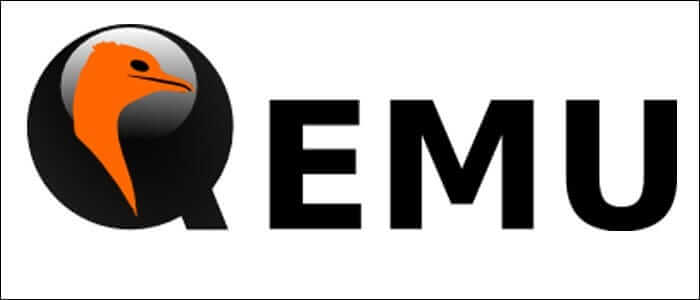
Давайте узнаем, как пользоваться QEMU — простым бесплатным PC-эмулятором, включенным во все популярные дистрибутивы Linux, и как с его помощью быстро и легко загрузить другую операционную систему!
Настроим виртуальный диск QEMU
Для запуска виртуальной операционной системы необходимо в первую очередь выделить ей дисковое пространство, которое будет восприниматься гостевой системой, как собственный жесткий диск.
В QEMU виртуальные диски определяются в формате IMG. Для создания такого файла используется программа qemu-img. Для создания диска размером 200 МБ выполните команду:
$ qemu-img create image.img 200M
Запускаем QEMU
В отличии от других ПК-эмуляторов, таких как VMware или VirtualBox, вам необходимо построить виртуальную систему QEMU добавляя каждый компонент виртуальной системы отдельно. Это может затруднить использование QEMU по-началу, но это может позволить вам гибко построить виртуальную машину такой, какая вам требуется.
1. Команда для запуска QEMU
Для эмуляции старых операционных систем запускайте qemu-system-i386, а для современных — qemu-system-x86_64 .
2. Виртуальный диск
Используйте -hda imagefile чтоб указать QEMU какой образ жесткого диска использовать. Это может быть тот же диск который вы только что создали командой qemu-img.
3. Загрузочный ISO
Используйте -cdrom isofile для определения образа CD или DVD. Например, это может быть загрузочный образ установки Linux, Windows или любой другой операционной системы.
4. Оперативная память
Количество оперативной памяти, выделяемой гостевой операционной системе в QEMU, указывается командой -m size . Если вы не укажете объем оперативной памяти сами — QEMU выставит значение по-умолчанию — 128 МБ. Для указания гигабайт или мегабайт используйте суффиксы MB или GB, соответственно.
5. Порядок загрузки
Используйте -boot [options] для определения порядка поиска QEMU загрузочного устройства. Например, укажите -boot order=dc для того, чтобы QEMU пробовал загрузиться сначала с CDROM (d), а потом с жесткого диска (с).
Интересно: Как Docker Contexts позволяют работать с несколькими хостами
Объединение параметров QEMU
Теперь, когда у нас есть все необходимое для запуска виртуальной машины с помощью QEMU, мы можем собрать все это вместе в одной командной строке для создания и загрузки вашей виртуальной машины!
Давайте попробуем это сделать на примере установки копии операционной системы FreeDOS. FreeDOS-это операционная система с открытым исходным кодом, совместимая с MS-DOS, которую можно использовать для запуска устаревшего бизнес-программного обеспечения и других приложений DOS. Любая программа, работающая на MS-DOS, также должна работать на FreeDOS.
Во-первых, загрузите копию установочного компакт-диска FreeDOS 1.2 с веб-сайта FreeDOS , в виде образа FD12CD.iso
Затем определите виртуальный диск с помощью команды qemu-img :
$ qemu-img create image.img 200M
Используйте этот виртуальный диск в командной строке для запуска QEMU:
$ qemu-system-i386 -hda image.img -cdrom FD12CD.iso -m 16M -boot order=dc
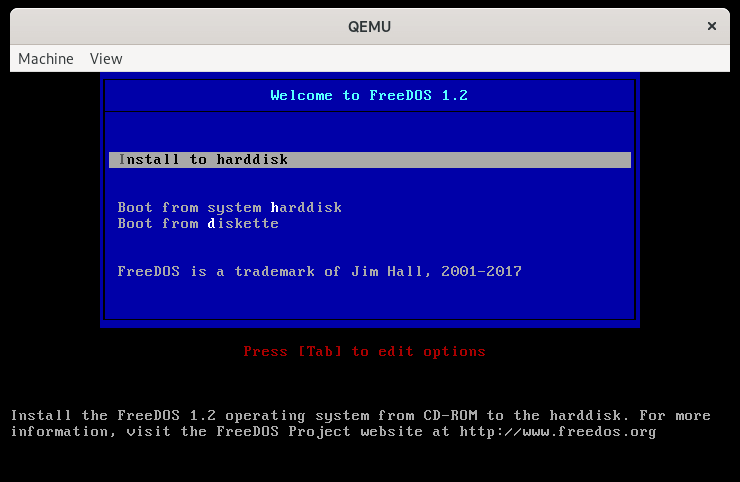
И следуйте инструкциям по установке FreeDOS:
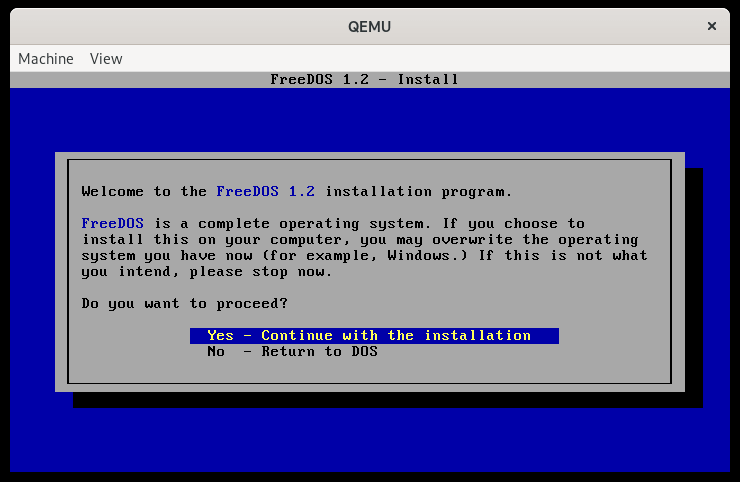
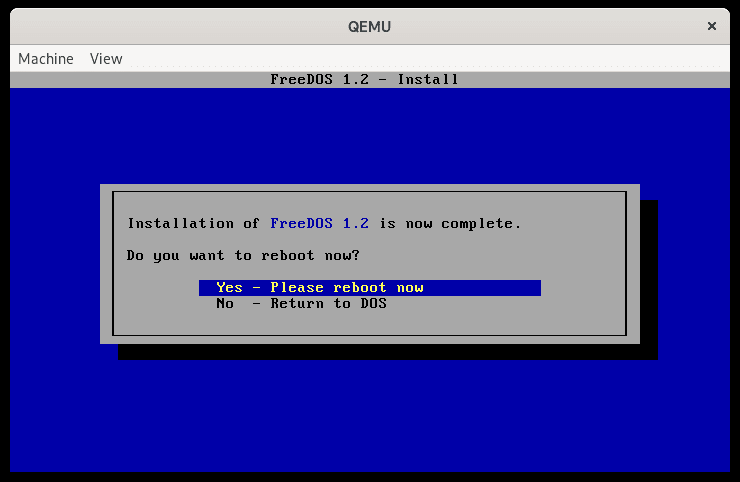
И теперь у вас есть работающая система DOS!
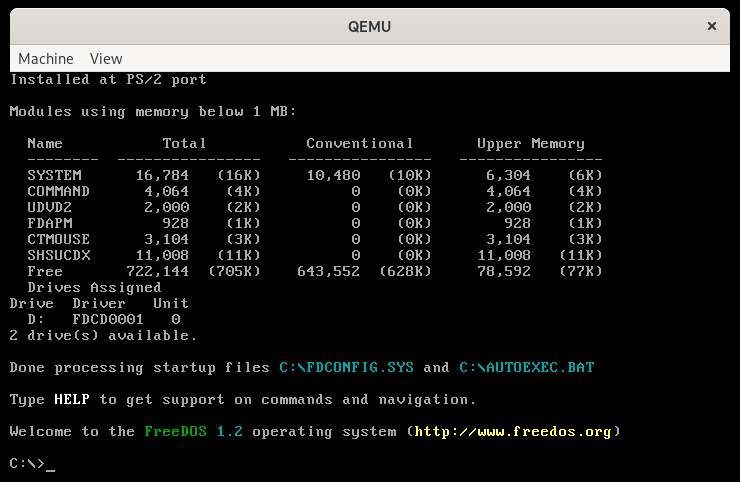
QEMU и FreeDOS позволяют легко запускать старые программы DOS под другими операционными системами, включая Linux. После того как вы настроили QEMU в качестве эмулятора виртуальной машины и установили FreeDOS, вы будете полностью готовы к запуску ваших любимых классических программ DOS из Linux.
Источник: pcio.ru